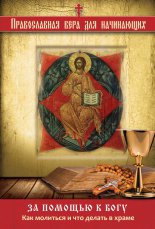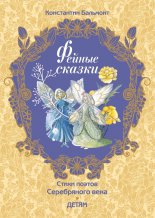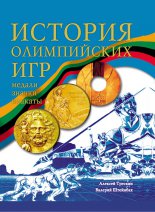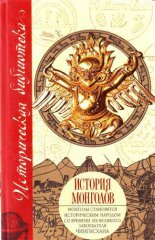Windows Vista. Для профессионалов Клименко Роман
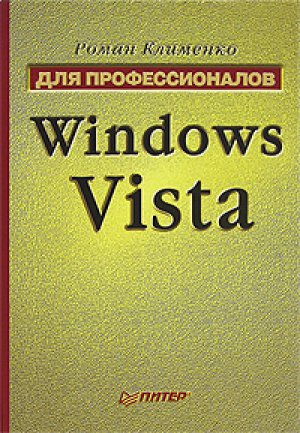
Роман Александрович Клименко
Windows Vista. Для профессионалов
Введение
В первом квартале 2007 года была официально выпущена новая операционная система от Microsoft – Windows Vista.
В самом начале ее разработки корпорация Microsoft строила огромные планы насчет этой операционной системы. Windows Vista (в начале своего создания она называлась Windows Longhorn и лишь в 2005 году была переименована в Windows Vista), по мнению разработчиков, должна была совершить революцию в мире операционных систем.
С момента начала создания новой операционной системы прошло несколько лет. За это время энтузиазм разработчиков несколько поутих. Следуя своим традициям, корпорация Microsoft уже несколько раз откладывала финальный выпуск новой ОС.
Возможно, из-за нехватки времени, возможно, из-за трудностей создания, а возможно, из-за проблем в безопасности, но на сегодняшний момент из Windows Vista было решено удалить некоторые дополнительные компоненты (например, новый язык сценариев Monad и файловую систему WinFS). В новой операционной системе вы не найдете такой стандартной программы, как Windows Messenger, с помощью которой можно было не только общаться по Интернету, но и проводить видеоконференции, передавать файлы или совместно работать с приложениями.
По сути, революцию в мире операционных систем планировали совершить именно благодаря новой файловой системе WinFS. Поэтому, как догадывались многие, кто следил за созданием новой операционной системы, революции не будет. Тем не менее не стоит пренебрежительно относиться к новой операционной системе. Да, революции не будет. Вместо этого новую ОС можно назвать продолжением линейки Windows ХР и Windows 2003. Причем продолжением действительно качественным, в котором была повышена общая безопасность работы за компьютером и кардинальным образом улучшен интерфейс операционной системы.
Как утверждают разработчики Windows Vista, эта операционная система является самой безопасной из всех доступных на сегодняшний день. Этому способствует не только включенный в нее набор компонентов и методов защиты, но и модель SDL, по которой разрабатывалась Vista. Суть этой модели заключается во внимательной проверке специалистами каждого бита кода операционной системы на соответствие основным критериям сертификации. Безопасности также может способствовать то, что корпорация Microsoft наняла ряд специалистов (хакеров) для регулярной проверки и поиска новых уязвимостеи в операционной системе Windows Vista.
Кроме этого, повышению безопасности операционной системы способствуют нововведения Windows Vista, среди которых можно выделить следующие.
• Теперь все службы запускаются с ограниченными привилегиями. Для этого учетные записи, используемые службами, были понижены в привилегиях. А тем службам, которым необходимы дополнительные привилегии, даются только они, а не полный административный доступ.
• Операционная система Windows Vista позволяет автоматически запрещать запуск программ для повышения прав пользователей (называемых еще руткитами), несертифицированных заплаток для операционной системы или для других программ как производства Microsoft, так и сторонних разработчиков, а также других предположительно зловредных программ.
• Возможность хранения всех данных профиля пользователя на смарт-карте с использованием шифрованной файловой системы EFS.
• Новое управление правами RMS позволит более точно настроить права доступа среди пользователей, чтобы понизить возможность кражи корпоративной информации.
• Исходящие пакеты от ядра операционной системы будут блокироваться встроенным брандмауэром Windows Vista.
• В новой операционной системе реализованы такие возможности, как Windows BitLocker Drive Encryption, User Account Protection, Network Access Protection и т. д. О них вкратце будет рассказано далее в 1-й главе.
Несмотря на отсутствие WinFS и Monad, в Windows Vista еще достаточно нововведений, чтобы удивить даже опытного пользователя. Но не только новыми функциями обзавелась операционная система Windows Vista – кардинальным образом были улучшены и ее стандартные возможности. Об этом мы тоже поговорим на страницах данной книги.
Главы книги на сайте издательства
Чтобы скачать главы 8 и 9, а также приложения 1–4, не вошедшие в издание, достаточно на сайте http://www.piter.com найти книгу «Windows Vista. Для профессионалов» и щелкнуть на ссылке Файлы к книге. После этого вы получите доступ к архиву с дополнительными главами.
От издательства
Ваши замечания, предложения и вопросы отправляйте по адресу электронной почты [email protected] (издательство «Питер», компьютерная редакция).
Мы будем рады узнать ваше мнение!
Главы 8 и 9, а также приложения 1–4 в формате PDF можно загрузить с сайта издательства по адресу http://www.piter.com/downLoad/.
На сайте издательства http://www.piter.com вы найдете подробную информацию о наших книгах.
Глава 1 Нововведения Windows Vista
• Новый интерфейс Windows Aero Glass
• Способы защиты в новой ОС
• Дополнительные возможности
В этой главе кратко перечислены все нововведения операционной системы Windows Vista.
1.1. Новый интерфейс Windows Aero Glass
Интерфейс – это первое, что бросается в глаза человеку, впервые работающему с новой операционной системой. Новый интерфейс Aero кардинальным образом отличает Windows Vista от предыдущих версий. Теперь все окна операционной системы стали полупрозрачными (эффект матового стекла, через которое просвечиваются нижележащие элементы интерфейса Windows), что придало им больше красоты и шарма. Кроме того, в операционную систему были добавлены новые визуальные эффекты, а также некоторые новые возможности, построенные именно на интерфейсе Windows Aero. Например, к ним можно отнести окна быстрого просмотра, отображаемые при наведении указателя мыши на элемент Панели задач, технологию Flip 3D, возможность уменьшения или увеличения разрешения экрана Windows, а также более плавное перемещение окон. Уже только ради этого стоит перейти на новую операционную систему (конечно, если вы раньше работали с операционной системой Mac OS, то новый интерфейс Windows Vista не произведет на вас такого впечатления).
Отдельно стоит упомянуть еще одну особенность интерфейса Aero Glass. Теперь размер шрифта не зависит от разрешения экрана. Иными словами, при увеличении разрешения экрана вы больше не будете сталкиваться с такой проблемой, как плохо читаемый текст.
Казалось бы, интерфейс Windows Aero должен заметно тормозить систему. Именно из-за него аппаратные требования к компьютеру, на который можно установить Windows Vista, были заметно повышены по сравнению с предыдущими операционными системами. Тем не менее это практически не сказывается на общем интерфейсе Windows Vista. Да, окна Проводника открываются дольше, да и все операции стали выполняться дольше, чем в предшественнике Windows Vista. Но если отключить интерфейс Windows Aero (такая возможность существует), замечаешь, что система стала тормозить еще больше. В частности, при стандартном интерфейсе перемещение окна Проводника приводит к стопроцентной загрузке процессора компьютера, а само окно начинает двигаться рывками, тогда как при перемещении окна с использованием интерфейса Windows Aero процессор загружается меньше чем на 50 %, а окно двигается очень плавно. Что это: недоработки в коде операционной системы или так работает новый механизм повышения производительности компьютера, интегрированный в интерфейс Windows Vista (все эффекты нового интерфейса обрабатывает WCE (Windows Composition Engine), который призван повысить производительность компьютера)?
Для работы интерфейса Aero нужно, чтобы ваша видеокарта поддерживала драйвер WDDM (Windows Display Driver Model) и интерфейс DirectX 9.0, а также имела минимум 64 Мбайт оперативной памяти (рекомендуемая цифра – 128 Мбайт). Как утверждают разработчики, драйвер WDDM позволяет повысить производительность операционной системы и интерфейса Aero при работе с несколькими приложениями. Также благодаря драйверу WDDM вы теперь сможете подключать мониторы к компьютеру в горячем режиме (без отключения питания). Кроме того, драйвер WDDM больше не может напрямую обращаться к ядру операционной системы, что позволяет повысить общий уровень ее отказоустойчивости.
Следует понимать, что даже если ваша графическая плата не сможет работать с интерфейсом Aero, на работе самой операционной системы Windows Vista это не скажется. В этом случае будет использоваться стандартный интерфейс Windows.
Боковая панель (Sidebar)
Операционная система Windows Vista по умолчанию включает в свой состав новую боковую панель, на которой можно располагать специально написанные мини-приложения (еще называемые гаджетами) (по сути, боковая панель является не частью операционной системы, а отдельной программой). Они могут создаваться как программистами самой корпорации Microsoft, так и сторонними программистами и могут выполнять различные дополнительные функции. Например, в состав операционной системы входят мини-приложения, предоставляющие следующие возможности: отображение времени, отображение загруженности процессора и оперативной памяти, отображение RSS-лент и т. д.
Windows Search Engine
В состав Windows Vista также входит новый механизм поиска информации, с помощью которого вы можете найти информацию на локальном или сетевом ресурсе (автоматически ведется поиск в папках общего доступа) или в почтовых сообщениях, используя при этом не только название файла или часть того, что он содержит, но и дополнительную информацию. Например, тип и свойства файла (имя автора документа, имя владельца документа, дату создания документа, дату последнего изменения файла), метаданные, связанные с файлом (например, год издания, название альбома, имя исполнителя и название песни для музыкальных файлов).
Новый поиск контекстно-зависим, работает быстро и позволяет легко сохранить свои результаты, чтобы впоследствии вернуться к ним. Для этого достаточно нажать кнопку Сохранить условия поиска. После этого сохраненный поиск будет помещен в папку Поиски и вы всегда сможете вернуться к нему. Стоит также упомянуть, что в результаты сохраненного поиска будут автоматически добавляться новые файлы (недавно появившиеся в файловой системе), которые удовлетворяют критериям поиска.
При этом механизм поиска встроен не только в окна Проводника, но и непосредственно в меню Пуск, новый браузер Internet Explorer 7.0, почтовый клиент Почта Windows и другие стандартные программы Windows Vista. Поиск Windows Vista также использует совместный индекс с поиском из продуктов Microsoft Office (в Windows Vista можно выполнять как полный поиск в содержимом определенной папки, так и индексный поиск). Кроме того, теперь вы сможете легко просмотреть найденные текстовые документы, даже не открывая их, – появилась возможность просмотра эскиза содержимого найденного документа.
Новый механизм передачи цвета
Операционная система Windows Vista включает в себя новый компонент работы с цветом, который был лицензирован корпорацией Microsoft у компании Canon. Благодаря этому компоненту цветовая гамма, выводимая на монитор компьютера, будет максимально приближена к той, которая будет отображаться при печати. Другими словами, в идеальном случае по умолчанию вы будете видеть на мониторе своего компьютера такие же цвета и оттенки изображения, которые будут выведены на принтер при печати данного изображения.
1.2. Способы защиты в новой ОС
Контроль учетных записей пользователей (UAC)
Механизм UAC (или UAP, что является синонимом) призван повысить общую защищенность операционной системы Windows Vista. Он позволяет запускать с пониженными правами приложения, требующие системных функций или записи в системный каталог или реестр. Для этого механизм использует виртуальное хранилище. Например, когда программа пытается записать данные в системный каталог или в реестр, она записывает их в виртуальное хранилище, не изменяя содержимое реальной файловой системы компьютера или реестра. При этом все изменения в виртуальных папках останутся после завершения работы программы (то есть они не являются временными и после повторного запуска программа будет использовать содержимое виртуальных папок, считая, что по-прежнему работает непосредственно с файловой системой компьютера), а сама файловая система компьютера окажется неизмененной.
Теперь в операционную систему добавлено несколько учетных записей, которые имеют ограниченные разрешения в системе (например, только разрешения установки программ), а некоторые стандартные учетные записи были дополнительно ограничены в разрешениях. Кроме того, теперь только пользователь Администратор может свободно чувствовать себя в системе – даже если вы имеете административные права и попытаетесь переместить какой-либо файл из одного раздела диска на другой, удалить файл, запустить какую-либо программу, требующую административных прав, или запустить оснастку консоли управления Microsoft или редактор реестра , механизм UAC обязательно спросит у вас, действительно ли вы хотите это сделать и понимаете ли вы, что это может нарушить работу операционной системы. А ряд задач можно выполнить, только войдя в операционную систему под учетной записью Администратор.
Таким образом, понижается риск случайного нанесения повреждений операционной системе.
Защита доступа к сети (NAP)
Если механизм UAP предназначен для локальной защиты операционной системы от действий различных вирусов, то механизм NAP предназначен для защиты доступа к компьютеру по сети. С его помощью вы можете более тонко настраивать списки компьютеров сети, которые могут получить доступ к вашему компьютеру. Например, вы можете указать, что к вашему компьютеру могут подключаться только те компьютеры, на которых установлены все основные заплатки и пакеты обновлений для операционной системы.
Защитник Windows
Теперь в стандартную поставку операционной системы входит программа, позволяющая защитить ваш компьютер от вредоносного программного обеспечения.
1.3. Дополнительные возможности
Работа со звуком
Если раньше операционные системы семейства Windows работали со звуком в 16-битном режиме, то Windows Vista работает в 32-битном. Это повышает качество звука, делая его более глубоким и чистым. Правда, именно из-за этого изменения больше не поддерживается аппаратное ускорение звука, поэтому скорость работы с ним уменьшится.
Раз уж мы заговорили о звуке, то стоит обратить внимание на такое нововведение Windows Vista, как отдельные регуляторы громкости для всех программ, работающих со звуком.
Virtual PC Express
С помощью нового механизма виртуализации вы можете запускать различные приложения, которые по каким-то причинам не могут работать в Windows Vista, в различных эмулируемых операционных системах, отличных от Vista.
Подсистема для UNIX-приложений (SUA)
Новая подсистема для UNIX-приложений позволит вам запускать в операционной системе Windows Vista программы, разработанные для операционных систем семейства UNIX.
Шифрование диска Windows BitLocker
Если ваш компьютер обладает новой материнской платой, содержащей микросхему ТРМ, то вы сможете воспользоваться такими стандартными возможностями Windows Vista, как шифрование отдельных разделов диска или всего диска на лету (также шифруются системные файлы Windows, временные файлы и файл, создаваемый при переходе в спящий режим). При этом будет использоваться алгоритм AES 256, который, как утверждают разработчики, вызывает лишь незначительное падение производительности файловой системы.
Для реализации механизма шифрования диска Windows BitLocker вместо чипа ТРМ можно также использовать обычный USB-носитель.
Микросхема ТРМ содержит ключи, пароли и сертификаты для всех программ и компонентов операционной системы, а также для установленного на компьютере оборудования. Иными словами, пользователь, не обладающий на то соответствующими правами, не сможет не только установить нужную программу, но и изменить аппаратную конфигурацию компьютера. Это позволит полностью обезопасить компьютеры от различных троянских коней, вирусов и других вредоносных программ и драйверов, а также защитить аппаратную составляющую компьютера от несанкционированного изменения, которое может привести к взлому операционной системы, например от установки дополнительного жесткого диска со своей операционной системой для получения доступа к защищенным данным.
Работа чипа ТРМ основана на хэше, который вычисляется на основе хэшей всего оборудования и программного обеспечения, установленного на компьютере. При запуске компьютера чип ТРМ проверяет данный хэш и в случае идентичности разрешает использование любых программ. Если же оказывается, что хэши не совпадают, то будет разрешено запускать лишь обычные файлы и программы.
DVD-студия Windows
Теперь в операционную систему по умолчанию входит программа для создания DVD, содержащих видеоданные или набор слайд-шоу, которые можно будет просмотреть на большинстве проигрывателей DVD. С помощью данной программы вы можете как редактировать сами видеоданные, добавляя или удаляя свои сцены, так и создавать меню для нового диска. Другими словами, если вам для создания и записи своих видеодисков раньше приходилось пользоваться сторонними программами, например Nero, то сейчас все необходимое есть в самой операционной системе.
DVD-студия Windows поддерживает как формат PAL, так и NTSC. При этом видео можно сохранять как с соотношением сторон 4:3, так и с широкоформатным соотношением 16:9. Поскольку в программе DVD-студия Windows нет никаких средств монтажа видео, в состав операционной системы Windows Vista по-прежнему входит программа Windows Movie Maker, и вы можете импортировать свои проекты Movie Maker в программу DVD-студия Windows для записи на диск.
Internet Explorer 7.0
Новшеством операционной системы Windows Vista является браузер Internet Explorer версии 7.0. Наконец-то браузер Internet Explorer не является обязательным компонентом операционной системы и вы можете удалить его так же, как и любую другую программу. Но не стоит сразу это делать – новый браузер существенно отличается от своего предшественника. Теперь в него встроены компоненты для работы с RSS-лентами, и при переходе на сайт, предоставляющий RSS-ленты, браузер сам скажет вам об этом и предложит подписаться на них. Кстати, теперь каждый сайт отображается не в виде отдельного окна Internet Explorer, а как вкладка в основном окне браузера. Теперь вы также можете легко выполнить проверку сертификата безопасности для защищенного сайта (адрес которого начинается с https://), загруженного на активной в данный момент вкладке.
В браузер Internet Explorer встроен новый механизм поиска, с помощью которого вы можете найти информацию не только с помощью поисковой системы Microsoft, но и в таких системах, как Google, Wikipedia, база знаний Microsoft или любых других, которые вы добавите. Еще одним новым механизмом Internet Explorer является механизм фильтрации сайтов (Phishing Filter), которые предположительно были разработаны людьми, создающими сайты, визуально напоминающие другие известные сайты, чтобы получить от вас конфиденциальную информацию (их еще называют фишерами). При этом механизм фильтрации пользуется данными, которые обновляются несколько раз в час.
И, конечно, не стоит забывать о таком новшестве Internet Explorer, как запуск браузера с ограниченными правами. Теперь браузер запускается от имени пользователя, который не имеет прав доступа к файловой системе компьютера или его реестру (браузер запускается в песочнице). Благодаря этому, даже если в браузере будут найдены уязвимости, хакер не сможет ими воспользоваться, так как сам браузер не будет иметь для этого достаточных прав.
В Internet Explorer реализованы такие дополнительные механизмы защиты от программ, использующих уязвимость операционной системы для выполнения действий, которые запрещены пользователю (называемых еще эксплоитами), как унифицированный разбор URL, ограничитель сценариев, запрет установки программного обеспечения в фоновом режиме, реальное отражение международных доменных имен (IDN).
Единственным недостатком нового браузера можно назвать лишь слишком большое количество ресурсов компьютера, которое он использует для своей работы.
Почта Windows
Обновился и почтовый клиент, интегрированный в операционную систему. Теперь он называется не Outlook Express, а Почта Windows и предоставляет новые антиспамовые фильтры, а также измененную систему хранения адресной книги и регистрации пользователей в почтовом клиенте.
Ножницы
Наконец-то в состав операционной системы входит приложение, с помощью которого можно создавать копии как всего экрана, так и любой отдельной его части (прямоугольной или любой другой формы). Кроме того, созданные копии вы можете сохранить в качестве рисунка, поместить в буфер обмена, создать на их основе простой HTML-документ или отправить по электронной почте.
Календарь Windows
Представляет собой простой органайзер, особенностью которого является возможность публикации своих дел для доступа другим пользователям, входящим в специальную группу.
Оценка и увеличение производительности компьютера
Еще одним нововведением Windows Vista является возможность тестирования производительности вашего компьютера. Операционная система выполняет тестирование основных компонентов компьютера (видеокарта, процессор, объем жесткого диска, оперативная память) и на полученных данных определяет его рейтинг по пятибалльной шкале.
Средства распознавания речи (Speech Recognition)
Операционная система Windows Vista содержит компоненты распознавания речи, благодаря которым вы сможете голосом отдавать команды компьютеру или диктовать ему текстовые сообщения. К сожалению, пока что вы можете диктовать только на английском языке.
Windows Media Center
Вы, наверное, знаете, что одной из версий операционной системы Windows ХР была операционная система Windows ХР Media Center. Она включала в себя набор программ и компонентов, с помощью которых можно было превратить ваш компьютер в настоящий домашний кинотеатр. С помощью данных программ вы могли как просматривать или записывать телевизионные передачи или фильмы на вашем компьютере, так и слушать и записывать музыку или даже подключать свою приставку Xbox.
Теперь не будет существовать отдельной редакции Windows Vista, содержащей компоненты Windows Media Center, – все эти возможности будут встроены в саму операционную систему.
Tablet PC Edition
Раньше также существовала отдельная редакция Windows ХР, предназначенная специально для компьютеров Tablet PC (Windows ХР Tablet PC Edition 2005). Она содержала новые компоненты, реализующие возможность доступа к интерфейсу операционной системы с помощью пера и специального чувствительного экрана, реагирующего на касания.
Теперь все компоненты Tablet PC встроены в саму операционную систему Windows Vista.
Мобильные ПК
Данный компонент операционной системы предназначен только для ноутбуков и позволяет настраивать параметры их энергопотребления.
Новый формат образов установки WIM (Windows Imaging)
В состав операционной системы входит новый формат образов установки WIM, а также программа, позволяющая создавать образы операционной системы. Особенностью данного формата является возможность хранения в одном образе нескольких операционных систем, что было достигнуто благодаря файл-ориентированности нового формата (ранее применялся сектор-ориентированный формат). При этом сам образ сжимается, а все одинаковые файлы, присутствующие в различных операционных системах, хранящихся в образе, заменяются только одним файлом (все одинаковые копии файлов удаляются, а на их место помещаются специальные ссылки на оставшийся файл). Благодаря этому размер образа существенно сокращается. Кроме того, теперь созданный образ операционной системы не будет зависеть от оборудования компьютера, на который вы устанавливаете ее, как это было ранее. Еще одним новшеством является модульность Windows Vista – теперь перед созданием образа операционной системы вы можете указать компоненты, которые будут входить в образ. Например, драйверы, обновления, поддерживаемые языки. Более того, таким образом вы легко можете редактировать содержимое уже созданного образа.
Стоит заметить, что именно с помощью образа установки WIM и будут созданы диски установки Windows Vista. И уже на примере установочного дистрибутива Windows Vista Ultimate можно заметить прелести нового образа установки: его объем равен приблизительно 3,5 Гбайт, а содержит он 7,5 Гбайт файлов операционной системы и устанавливается не намного дольше операционной системы Windows ХР, имеющей намного меньший размер.
Встроенная поддержка IPv6
Теперь поддержка нового протокола IP версии 6 встроена в саму операционную систему, и большинство программ для работы в сети имеют параметры настройки данного протокола.
Новые MSC-оснастки
Кроме всего прочего, операционная система Windows Vista содержит несколько совершенно новых оснасток консоли управления Microsoft, существенно переделанные стандартные оснастки, а также новую версию самой консоли управления Microsoft (версия 3.0).
Возможность самодиагностики жесткого диска и оперативной памяти
Теперь операционная система может самостоятельно следить за состоянием жесткого диска. Если она определит, что какой-то параметр работы жесткого диска стал критически низок, то система предупредит пользователя о возможном скором выходе диска из строя. При этом она предложит выполнить архивирование содержимого диска.
Операционная система также выполняет диагностику оперативной памяти. Если она определит, что какой-то сбой в работе произошел из-за ошибок оперативной памяти, то предложит пользователю запустить процедуру диагностики памяти, в процессе которой найденные сбойные секторы ОЗУ будут помечены поврежденными и больше не станут использоваться операционной системой.
Еще одним нововведением операционной системы является инструмент исправления при запуске (Startup Repair Tool). Если в процессе запуска операционной системы произойдет какой-либо сбой, то будет автоматически запущен данный инструмент. Он выполнит проверку метаданных, хранящихся на диске, корректность системных файлов операционной системы и используемых ею драйверов, а также просмотрит все файлы журналов, создаваемые в процессе запуска компьютера, на предмет описания возникшей ошибки.
Новый набор стандартных драйверов
В состав операционной системы входят драйверы не только для стандартного оборудования, но и для более экзотических для нашей страны компонентов, например для коммуникаторов или смартфонов. Более того, теперь операционная система содержит средство для синхронизации с коммуникаторами, поэтому вам больше не придется пользоваться сторонними разработками в этой области. Данное средство называется Диспетчер синхронизации и позволяет выполнять синхронизацию компьютера не только с коммуникаторами, но и с любым другим устройством, предоставляющим такую возможность.
Новые функции WinAPI и DirectX 10
И, конечно, новая операционная система включает в себя множество новых API-функций, а также новый DirectX десятой версии. Его использование позволит повысить качество будущих видеоигр. Тем не менее пока что Windows Vista никак нельзя назвать частью игровой платформы – как показали тесты, она проигрывает своей предшественнице Windows ХР в производительности в играх (до 30 %). Хочется верить, что в этом виноваты драйверы, не оптимизированные под новую операционную систему, или создатели игр, а не новая операционная система.
Глава 2 Установка Windows Vista
• Версии Windows Vista
• Процесс установки операционной системы
• Дополнительные работы после установки
2.1. Версии Windows Vista
Как и предыдущие операционные системы корпорации Microsoft, Windows Vista поставляется в нескольких редакциях, которые отличаются друг от друга наличием или отсутствием тех или иных компонентов, программ или возможностей операционной системы. Как вы уже знаете, больше не будет отдельных редакций операционной системы, которые содержат компоненты Windows Media Center или Tablet PC, – теперь они встроены непосредственно в операционную систему. Тем не менее, общее количество редакций операционной системы Windows Vista от этого сократилось не намного. Теперь редакции можно разделить на три группы: на предназначенные для домашних или корпоративных пользователей, а также на отдельную редакцию, содержащую все компоненты операционной системы. Все они поставляются только на DVD из-за своего большого размера (наибольшей является редакция Windows Vista Ultimate, которая занимает 3,5 Гбайт для 32-разрядных процессоров и 4,4 Гбайт для 64-разрядных).
Для домашних пользователей предназначено три версии операционной системы: Windows Vista Starter Edition, Windows Vista Home Basic Edition и Windows Vista Home Premium Edition.
Для корпоративных пользователей предназначено всего две версии Windows Vista: Windows Vista Business Edition и Windows Vista Enterprise Edition.
Особняком стоит редакция Windows Vista Ultimate Edition, включающая в себя все компоненты операционных систем Windows Vista.
Существует также две дополнительные редакции операционной системы Windows Vista, которые будут поставляться в европейские страны: Windows Vista Home N Edition и Windows Vista Business N Edition. Они отличаются от своих братьев только отсутствием программы Проигрыватель Windows Media.
Различия в редакциях операционной системы
Редакции операционных систем Windows Vista отличаются друг от друга как отсутствием отдельных программ и компонентов, так и настройками параметров реестра. При определении программ и компонентов, которые будут присутствовать в той или иной редакции операционной системы, корпорация Microsoft руководствовалась критериями пользователей, на которых эти редакции рассчитаны. При этом большинство программ, которые не будут присутствовать по умолчанию в той или иной редакции, вы сможете скачать дополнительно с сайта Microsoft.
Примечание
В данной книге будет описываться редакция Windows Vista Ultimate, так как она содержит все компоненты операционной системы, которые могут быть доступны в тех или иных дополнительных редакциях Windows Vista.
Рассмотрим содержимое и назначение основных редакций операционной системы Windows Vista.
Windows Vista Starter Edition
Данная версия является усеченной редакцией Windows Vista Home Basic, имеющей в своем составе лишь минимальные функции и возможности новой операционной системы. В отличие от остальных редакций операционной системы, которые могут работать как на 32-разрядных, так и на 64-разрядных процессорах, Windows Vista Starter может работать только с 32-разрядными процессорами. Кроме того, максимальный объем оперативной памяти, который поддерживает данная операционная система, равен 256 Мбайт, а максимальное количество программ, которые возможно запускать одновременно в операционной системе, ограничено тремя. Но это еще не все ограничения. Данная операционная система также не имеет функции быстрого переключения пользователей, не позволяет устанавливать пароли на учетные записи и не поддерживает входящие сетевые подключения.
Естественно, что из-за ограниченного объема поддерживаемой оперативной памяти данная операционная система не поддерживает интерфейс Windows Aero и множество других новых возможностей операционной системы Windows Vista.
Windows Vista Home Basic Edition
В отличие от своего усеченного предшественника, данная редакция не имеет таких аппаратных ограничений, как 32-разрядность процессора, 256 Мбайт ОЗУ (тем не менее максимальный объем ОЗУ все равно ограничен – на этот раз 8 Гбайт), количество одновременно запущенных программ и т. д. Эта редакция содержит множество основных программ и компонентов, которые недоступны в операционной системе Windows Vista Starter, а максимальное количество сетевых подключений в ней равно пяти.
Тем не менее Windows Vista Home Basic имеет тот же недостаток, что и его усеченный аналог: она не поддерживает новый интерфейс Windows Aero. Кроме того, эта редакция не поддерживает возможность подключения дополнительного монитора.
При использовании лицензии Windows Anytime Upgrade данную версию операционной системы Windows Vista можно будет обновить до версии Windows Vista Home Premium Edition.
Windows Vista Home Premium Edition
Эту редакцию Windows Vista уже можно назвать полной. Она поддерживает все возможности Windows Vista Home Basic и, кроме них, интерфейс Windows Aero и такие компоненты, как Windows Media Center и Tablet PC, а также компонент Windows Media Center Extender, расширяющий мультимедийные возможности компьютера. В ней также поддерживаются следующие возможности, недоступные в предыдущих редакциях:
• EFS – шифрующая файловая система, позволяющая выполнять шифрование файлов и папок, расположенных на томах с файловой системой NTFS;
• служба Теневое копирование тома;
• возможность выполнения архивации по сети или по составленному расписанию;
• DVD-студия Windows и Windows Movie Maker;
• дополнительные игры;
• максимальное количество сетевых подключений равно десяти;
• возможность синхронизации данных между компьютерами;
• Mobility Center.
Данная редакция также имеет ограничение на максимально возможное количество оперативной памяти. На нее можно установить максимум 16 Гбайт ОЗУ. Кроме того, в этой редакции существует ограничение на количество поддерживаемых процессоров. Операционная система Windows Vista Home Premium Edition (как и Windows Vista Home Basic Edition) поддерживает не больше одного процессора.
Windows Vista Business Edition
Если предыдущие редакции предназначались для домашних пользователей и поэтому включали в себя большинство мультимедийных возможностей, эта редакция предназначена для корпоративных пользователей, и основной уклон в ней сделан на безопасность и расширенные сетевые возможности операционной системы. Поэтому Windows Vista Business Edition не содержит в своем составе компонент Windows Media Center, а также программы DVD-студия Windows и Windows Movie Maker. Вместо них она включает в себя следующие компоненты;
• удаленный Рабочий стол – позволяет выполнять удаленное управление компьютером;
• компоненты планшетных ПК – несмотря на то что компоненты Windows Media Center были удалены из данной редакции, она все еще поддерживает возможность работы с помощью пера;
• дополнительные службы для работы с Интернетом, например IIS;
• возможность полноценной работы в домене;
• дополнительные сетевые протоколы, например средства для создания одноранговых сетей;
• возможность использования автономных папок с поддержкой кэширования на стороне клиента;
• возможность поддержки двух процессоров.
Эта редакция (и следующие за ней) не требует проведения активации.
При использовании лицензии Windows Anytime Upgrade License данную версию операционной системы Windows Vista можно будет обновить до версии Windows Vista Ultimate.
Windows Vista Enterprise Edition
Как предполагается, данная редакция не будет находиться в свободной продаже – она будет распространяться как обновление для корпоративных клиентов Microsoft (будет доступна тем клиентам, которые заключили соглашение Software Assurance или Microsoft Enterprise Agreement). Windows Vista Enterprise Edition включает в себя все компоненты редакции Windows Vista Business Edition и, кроме них, следующие компоненты:
• Virtual PC Express – позволяет запускать приложения в среде виртуального компьютера;
• MUI – многоязычный пользовательский интерфейс;
• шифрование диска Windows BitLocker – позволяет выполнять полное шифрование отдельных томов жесткого диска;
• SUA – подсистема для UNIX-приложений, позволяющая запускать их в операционной системе Windows Vista;
• механизм Secure Startup – автоматически выполняет диагностику неисправностей при неудачной попытке запуска операционной системы.
Различия в редакциях с точки зрения реестра
К сожалению, на стадии бета-версии операционной системы нет способа проверить различия в редакциях, касающиеся изменений в реестре Windows, так как доступная бета-версия содержит все возможные компоненты системы и поддерживает все ее возможные функции. Тем не менее удалось установить, что новая операционная система Windows Vista в плане разграничения редакций не отличается от своей предшественницы Windows ХР. Все так же сведения о редакции операционной системы хранятся в ветви реестра HKEY_LOCAL_MACHINE\ SYSTEM\CurrentControlSet\Control\ProductOptions. Все так же для определения редакции используется два параметра.
• Параметр строкового типа ProductType определяет направленность редакции (для домашнего или корпоративного использования). Он может иметь три значения:
– WinNT – система предназначена для домашнего использования;
– ServerNT – система предназначена для корпоративного использования;
– LanmanNT – скорее всего, больше не используется, так как применение этого значения приводит к невозможности загрузки операционной системы.
• Параметр ProductSuite типа REG_MULTI_SZ определяет конкретную редакцию операционной системы. Он может принимать следующие значения: Embedded(Restricted), Blade Personal,DataCenter, EmbeddedNT, Terminal Server, Small Business(Restricted), Backoffice, Com-municationServer, Enterprise, Small Business.
В указанной ветви реестра появился еще один параметр типа REGBINARY – Product Pol icy.
По умолчанию Windows Vista Ultimate использует следующие значения параметров ProductType и ProductSuite: WinNT и Terminal Server. При этом версия операционной системы определяется как Windows Vista (ТМ) Build 6000 (рис. 2.1, сверху).
Рис. 2.1. Версии Windows Vista
Можно применять следующие сочетания значений этих параметров.
• WinNT и любое значение параметра ProductSuite, кроме Terminal Server и Embedded.
• ServerNT и любое значение параметра ProductSuite, кроме Embedded. Приводит к изменению версии операционной системы на Windows Server (ТМ) Codename Longhorn Build 6000 (рис. 2.1, снизу). При этом в поведении операционной системы происходят следующие изменения:
– при входе пользователя в систему и при завершении работы отображается более полная информация о том, что именно в данный момент делает система (например, применяет групповые политики, воспроизводит мелодию запуска или завершает работу служб);
– при завершении работы и при входе в систему отображается окно, в котором нужно указать, по какой причине необходимо завершить работу системы;
– изменяются параметры хранения дампов памяти.
• WinNT и Embedded. Приводит к изменению версии операционной системы на Windows R Codename Longhorn Embedded Evaluation.Примечание
Поскольку не существует отдельных редакций Windows Media Center и Tablet PC, больше не поддерживается и возможность преобразования редакции операционной системы с помощью ветви реестра HKEY_LOCAL_MACHINE\SYSTEM\WPA. Теперь данная ветвь реестра содержит только сведения о ключе активации операционной системы.
2.2. Процесс установки операционной системы
После того как мы рассмотрели краткое описание основных редакций новой операционной системы Windows Vista, остановимся детальнее на процессе ее установки.
Основные требования к компьютеру
Как правило, описание новой программы или тем более операционной системы всегда начинается с приведения минимальных и рекомендуемых требований к компьютеру, на котором будет нормально работать программное обеспечение или операционная система. Не будем отходить от правил и поговорим о рекомендуемых корпорацией Microsoft системных требованиях, которые новая операционная система предъявляет к компьютеру.
Так уж повелось, что каждая новая операционная система от Microsoft требует все больше и больше системных ресурсов. При этом каждый раз новые системные требования просто ужасали пользователей. Не стала исключением и новая операционная система Windows Vista.
Процессор: желательно иметь процессор с тактовой частотой от 3 ГГц и выше.
Материнская плата: должна поддерживать спецификацию ACPI.
Оперативная память: не менее 512 Мбайт, но рекомендуется 1 Гбайт и более.
Монитор: минимальное разрешение не ниже 800 х 600 пикселов, но желательно 1024 х 768 пикселов или выше.
Видеокарта: видеокарта должна поддерживать DirectX 9.0 или выше (то есть должна поддерживать пиксельные шейдеры [1] второй или третьей версии), должна иметь драйвер WDDM, интерфейс как минимум AGP 4х, а также не менее 64 Мбайт видеопамяти (желательно 128 Мбайт или больше, особенно если вы будете использовать высокое разрешение монитора).
Объем раздела жесткого диска: раздел жесткого диска, на который будет устанавливаться операционная система, должен иметь объем не менее 10 Гбайт (для редакции Windows Vista Ultimate). Рассчитанный объем состоит из 7,5 Гбайт файлов операционной системы, размера файла подкачки (около 1 Гбайт), размера файла, используемого при переходе в спящий режим, если вы, конечно, будете использовать этот режим (равен объему вашей оперативной памяти), а также некоторого количества свободного места для новых драйверов, шрифтов, файлов журналов и т. д. Следует обратить внимание и на то, что операционная система Windows Vista может быть установлена только на раздел, отформатированный с помощью файловой системы NTFS (она поддерживает все основные файловые системы (реализации FAT и т. д.), но устанавливаться может только на раздел с NTFS).
Следует понимать, что требования к видеокарте, оперативной памяти и процессору так высоки именно из-за нового интерфейса Windows Aero. И если ваш компьютер не соответствует указанным системным требованиям, то, скорее всего, вы все равно сможете установить на него новую операционную систему. Единственное, чего вы лишитесь в таком случае, – возможностей нового интерфейса Windows Aero. В остальном новая операционная система будет работать нормально.
Если же вы не хотите забивать себе голову вопросом требований к аппаратной части компьютера, то можно воспользоваться специальной программой Windows Vista Upgrade Advisor, которую можно скачать с сайта Microsoft. Эта программа задаст вам несколько вопросов (для чего вы используете компьютер), после чего проверит его конфигурацию и скажет, подходит она для решения поставленных вами задач с помощью Windows Vista или придется модернизировать какой-то компонент компьютера.
Стоит упомянуть, что теперь, если ваш жесткий диск подключен с помощью RAID, вам больше не нужно копировать драйверы RAID на дискету – в Windows Vista их можно загрузить непосредственно с компакт-диска.
Процесс установки
Рассмотрим сам процесс установки новой операционной системы.
Как было сказано ранее, любая редакция Windows Vista поставляется на DVD, поэтому для ее установки вы должны иметь привод DVD. Произвести установку новой операционной системы можно как с этого диска, так и с жесткого диска, предварительно скопировав на него дистрибутив Windows Vista. Если вы будете устанавливать операционную систему с жесткого диска, то запустите файл setup.exe (обратите внимание, что раньше установочный файл назывался winnt32.ехе). Теперь установочный диск не содержит папки i386. Все файлы Windows Vista находятся в папке sources, в которой хранятся файлы boot. wim и install. wim (обратите внимание на расширение этих файлов – сразу понятно, что образ операционной системы создан с помощью нового формата WIM).
Примечание
Основная часть установки Windows Vista приходится на копирование ее файлов на жесткий диск. Поэтому если вы будете устанавливать операционную систему непосредственно с жесткого диска, то процесс установки займет намного меньше времени.
Начало установки
После того как файл setup.ехе был запущен (независимо от того, был ли он запущен вами или системой в процессе загрузки), перед вами отобразится начальное окно установки (рис. 2.2). Оно содержит ссылку Установить, после нажатия которой начнется процесс установки операционной системы. Кроме того, обратите внимание на еще одну ссылку – Восстановление системы. Если в будущем установленная операционная система по каким-то причинам не будет загружаться, то с помощью этой ссылки вы можете воспользоваться одной из созданных ранее точек отката (если, конечно, вы их создавали), чтобы вернуться к конфигурации системы, определенной в этой точке отката.
Рис. 2.2. Начальная страница мастера установки Windows Vista